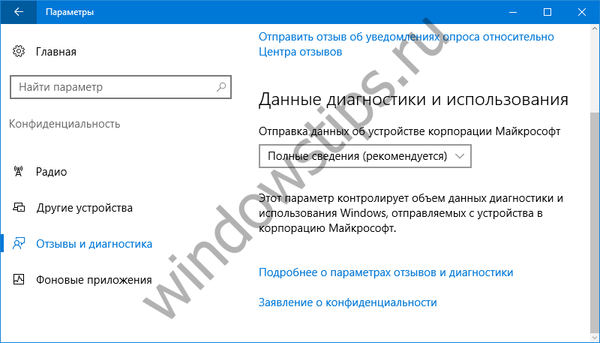A Windows Server 2016 meglehetősen érdekes képességet mutatott be a helyi tárolóeszközök (lemezkötet) távoli kiszolgálóra replikálására - Tárolási replika (SR). Az egyik kötet adatait automatikusan szinkronizálják a hálózaton keresztül egy másodlagos kiszolgálóval, amelyen a kötet azonos példánya mindig elérhető lesz. A tárolási replikában az adatok replikációját blokk szinten hajtják végre az SMB v3.1.1 protokoll használatával, és független a használt fájlrendszertől (NTFS, CSVFS, ReFS).
A Windows Server 2016 tárolóreplikációja aktív / passzív módban fut. Ez azt jelenti, hogy az adatok csak a forráskiszolgálón érhetők el. Két replikációs mód lehetséges:
- Szinkron replikáció - az adatokat egyszerre írják mindkét szerverre. Mielőtt adatokat írna a fő szerverre, megvárja az adatoknak a távoli szerverre történő írásának megerősítését;
- Aszinkron replikáció - az adatokat az elsődleges kiszolgálóra írják, majd a másodlagoshoz replikálják.
A Storage Replica a következő forgatókönyveket támogatja:
- Replikáció egy szerver kötetei között
- Szerver-szerver replikáció
- Tárolási replikáció rugalmas klaszterben (nyújtó fürt)
- Tárhely replikáció két különböző fürt között (klaszter-fürt)
Tartalom:
- Tárolási replika követelményei
- Telepítse a Tárolási replikát a Windows Server 2016-ra
- Konfigurálja a kötetreplikációt a Windows Server 2016 rendszerben
Tárolási replika követelményei
A Storage Replica használatához az infrastruktúrának meg kell felelnie a következő követelményeknek:
- A Datacenter által módosított Windows Server 2016/2019;
- Mindkét szervernek Active Directory tartományban kell lennie;
- Két további lemez van minden kiszolgálón - az adatokat az egyik tárolja, a naplókat pedig a második. A naplókkal rendelkező lemeznek gyorsabbnak kell lennie, mint egy adatlemeznek, ideális esetben egy SSD-nek. Az adatlemez méretének azonosnak kell lennie;
- Lemezpartíciós tábla - Csak GPT (az MBR nem támogatott);
- A helyi lemezek (SAS / SCSI / SATA), iSCSI, SAN, megosztott VHDX, tárolóhelyek SAS JBOD-val támogatottak;
- Legalább 2 GB memória a szerveren;
- Hálózat a kiszolgálók között> = 1 Gbit / s, legfeljebb 5 ms késleltetéssel mindkét irányban (ez általában a replikációs partnerek közötti távolságot 30-50 km-re korlátozza). Hálózati adapter, lehetőleg RDMA támogatással;
- A kiszolgálók közötti nyitott 445, 5985 és 5445 TCP portok jelenléte;
Telepítse a Tárolási replikát a Windows Server 2016-ra
A Storage Replica telepíthető a Server Manager konzolból vagy a PowerShell használatával:

Telepítés - WindowsFeature Storage-Replica -IncludeManagementTools -Restart

A Storage-Replica összetevőt mindkét kiszolgálóra telepíteni kell. A kiszolgáló összetevő telepítése után újra kell indítania.
Konfigurálja a kötetreplikációt a Windows Server 2016 rendszerben
A Tárolási replikációnak nincs integrált grafikus felügyeleti konzolja. A tárolási replikáció konfigurálásához a PowerShell, az Admin Center vagy a Feladatátvételi fürtözési konzolt kell használni (fürt használatakor).
A StorageReplica modulban elérhető parancsmagok listája a következőképpen jeleníthető meg:
Get-Command -modul storagereplica
Parancs segítségével Test-SRTopology Ellenőrizheti, hogy a szerver és a kommunikációs csatornák kompatibilisek-e a Storage Replica technológiával. Becsülheti meg az I / O műveletek aktuális számát, a hálózati sávszélességet és a napló méretét. A Test-SRTopology Cmdlet HTML jelentést készít aktuális terhelésekkel és ajánlásokkal.
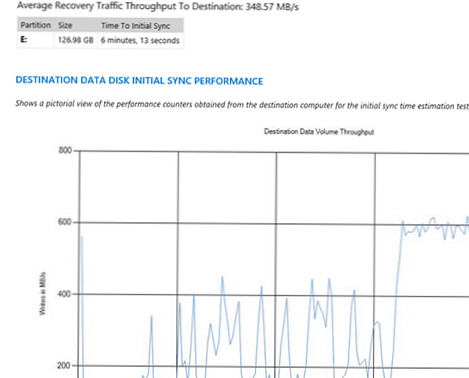
Engedélyezze a D tárolóhely replikációját: két különálló SR1 és SR2 kiszolgáló között (L: a meghajtót használja a naplókhoz, a napló mérete 1 GB):
New-SRPartnership -SourceComputerName SR1 -SourceRGName SR1ReplGroup01 -SourceVolumeName E: -SourceLogVolumeName L: -DestinationComputerName SR2 -DestinationRGName SR2ReplGroup01 -HestinationVolumeName D:
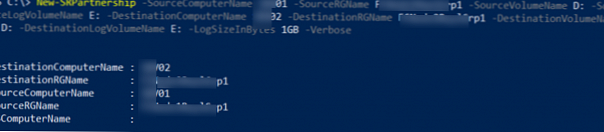
Miután engedélyezte a replikációt a másodlagos kiszolgálón, az adatlemez nem válik elérhetővé a változtatásokhoz (RAW formátum).
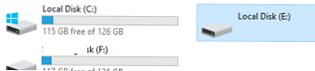
A kötet-replikációval kapcsolatos információkat további teljesítményszámlálókkal szerezhet be a PerfMon-ban vagy a PowerShell-ben:
Get-Counter-Counter “\ Tárolási replika statisztikák (*)
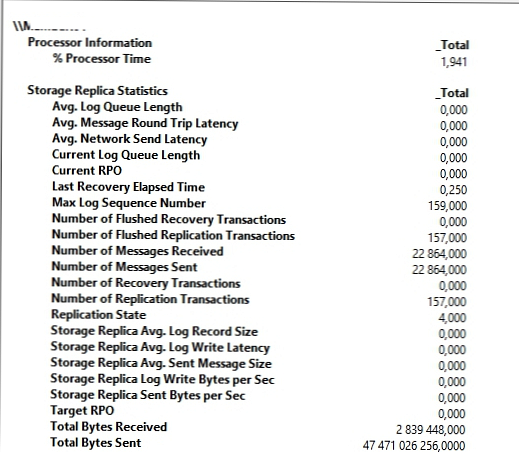
A kötet-replikációs események nyomon követhetők az Eseménynapló-naplókban (Alkalmazások és szolgáltatások naplói -> Microsoft -> Windows -> StorageReplica) vagy a PowerShell-ben:
Get-WinEvent -ProviderName Microsoft-Windows-StorageReplica -max 10
A replikációs módot aszinkronra válthatja a következő paranccsal:
Set-SRPartnership -ReplicationMode aszinkron
Ha az elsődleges kiszolgáló meghibásodik, akkor a másodlagos másolat online üzembe helyezésével manuálisan megváltoztathatja az adatok replikációjának irányát:
Set-SRPartnership -NewSourceComputerName SR2 -SourceRGName SR2ReplGroup01 -DestinationComputerName SR1 -DestinationRGName SR1ReplGroup01
A csoport állapotáról és a replikációs irányról a Get-SRGroup és a Get-SRPartnerShip parancsmagok segítségével tájékozódhat..
Ellenőrizheti a másolási sor hosszát:
(Get-SRGroup). Replikák | A Select-Object számának megmaradása
A replikáció eltávolítása:
Get-SRPartnership | Remove-SRPartnership (csak a fő szerveren)
Get-SRGroup | Remove-SRGroup (mindkét szerveren)
felület. 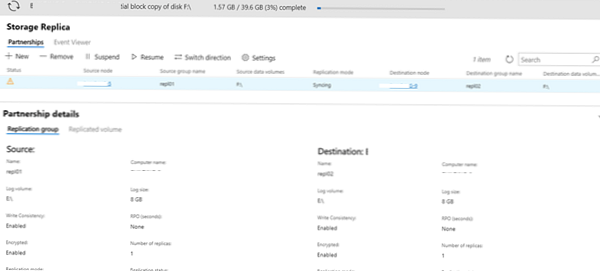
Számos szervezet használja az adatközpontok közötti DFS replikációt megoldásként a katasztrófa-elhárított adattárolásra. Az SR-nek számos előnye van a DFS replikációval szemben: az adatok másolása blokk szinten (lehetséges a megnyitott és használt fájlok replikálása, VSS pillanatképek), az adatbázis függetlensége (indításkor nincs szükség az adatbázis koordinálására), gyors és szinkron replikáció (órákat nem kell várni, vagy napok, mint a DFS-ben). A Storage Replica hátrányai között: a replikáció csak 1: 1, magas hálózati és késleltetési követelmények fürt használata nélkül, a replikációs irány kézi váltása és az alkalmazások (felhasználók) új kiszolgálóra történő újrakonfigurálása (a közös DFS névtér egyszerűsíthető).
A szabványos kiadások a Windows Server 2019 Build 17650 Storage Replicán is elérhetők (csak egy kötet legfeljebb 2 TB-ig replikálható egy replikációs partner számára. A Datacenterben több replikációs partner is lehet). Ezen felül megjelent az üzemmód Tesztelje a feladatátvételt. Ebben az üzemmódban a rögzítéshez hozzáférhető replika kötet jön létre a partnernél, és a replikáció addig áll le, amíg a Test Failover ki nem kapcsolódik (ennek a módnak a használata során bekövetkezett változások visszaállnak pillanatfelvételre).